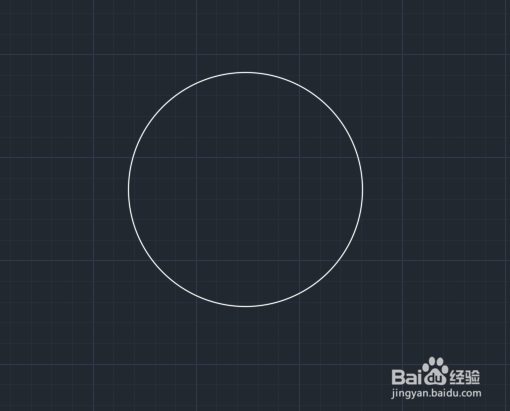1、将CAD打开,然后在绘图区里找到圆形选项,如图所示:
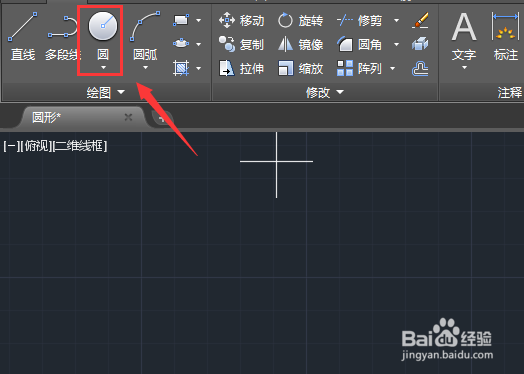
2、点击圆形选项在其下拉菜单里找到三点画圆选项,如图所示:
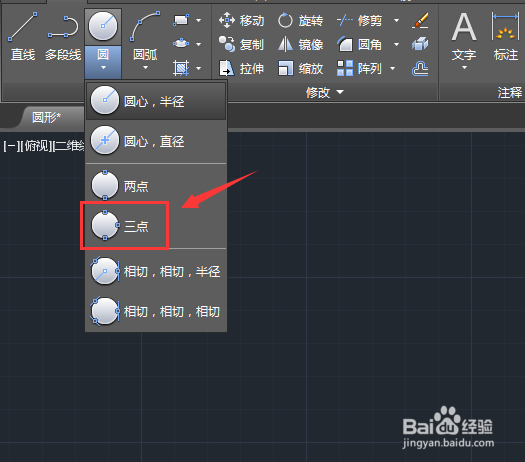
3、选择三点画圆选项,在命令提示行内就会提示指定圆上的第一点,如图所示:

4、我们在绘图区里点击鼠标左键确定第一点,然后移动鼠标左键在命令提示行内就提示指定圆上的第二点,如图所示:
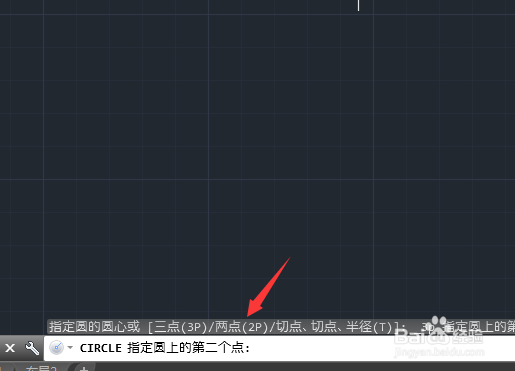
5、使用鼠标左键点击指定第二点,然后提示我们指定圆上的第三点,如图所示:
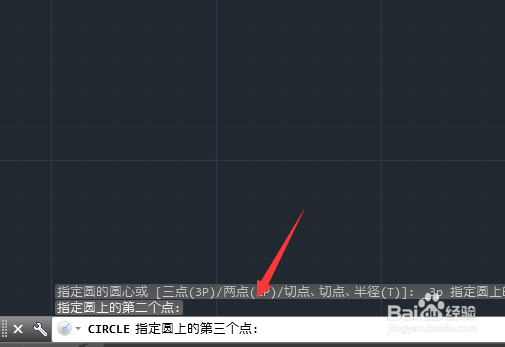
6、在指定第三点的时候我们就可以看到圆就会出现了,如图所示:

7、根据大小需要我们来确定第三点,这样我们就使用三点法绘制出了一个圆形,如图所示: